- Accueil
- Formations
-
-
-
Formations certifiantes
- Offres CPF
-
Autres formations
-
-
-
-
- Formations Spécifiques
- Vous ne trouvez pas la formation que vous cherchez ? Nous la créons pour vous.
En savoir plus
-
- Classe virtuelle
- E-learning
- CPF
- Tarifs
- Contact
Initiation Illustrator
Initiation Illustrator
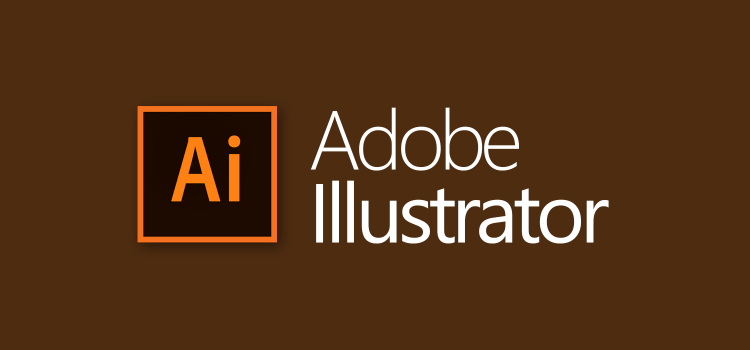
Initiation Illustrator
| Type(s) : | PDE |
| Prérequis : | Avoir une bonne maîtrise de son environnement informatique MAC ou PC |
| Objectifs : | Cette formation a été conçue pour ceux qui souhaitent débuter avec Illustrator. Le cours s'attache à vous apprendre les éléments incontournables de façon progressive et en manipulant au maximum chacun des thèmes présentés. Les participants auront une bonne approche du logiciel et des contraintes liées aux illustrations vectorielles |
| Durée : | 3 Jours - 21 Heures |
Profil du formateur
Formateur consultant, expert, pédagogue et certifié dans son domaine
Méthode pédagogique
La formation est constituée d’apports théoriques et d’exercices pratiques. Chaque stagiaire dispose d’un poste de travail pour la formation en présentiel, et la gestion en petit groupe (jusqu’à 8 stagiaires) permet un suivi individualisé et adapté. Durant les sessions de formation, un support pédagogique est remis aux stagiaires.
Votre formation est en distanciel
Vous munir : un ordinateur, une connexion internet, une adresse e-mail valide, un équipement audio (micro et enceintes ou casque), une Webcam (facultatif , dans l’idéal) un deuxième écran (facultatif, dans l’idéal)
Suivi, évaluation, sanction
Des tours de table permettent de suivre la progression du stagiaire au fur et à mesure de la formation. Un suivi de la formation est réalisé par une feuille de présence émargée par demi-journée par les stagiaires et le formateur. Un questionnaire de satisfaction et une validation des acquis sont complétés par chaque stagiaire en fin de formation.
Formation sans certification.
Plan du cours
Présentation du créative cloud
Centre de téléchargement
Apps, actifs et communauté
Assets en lignes (fichiers stockés en ligne)
Comprendre la différence entre pixel et vecteur
Décrire les modes colorimétriques RDV et CMJN
Découverte de l'interface
Les menus, la barre d'outil, barre d'application, les calques et les principaux panneaux d'outil
Découvrir les préférences d'Illustrator
Bien démarrer
Créer un document
Naviguer et zoomer
Raccourcis clavier à connaître dans Illustrator CC
Comprendre, créer et manipuler les calques
Comprendre et maîtriser les options de calques
Les sélections dans Illustrator CC
Découvrir et pratiquer les outils de sélection
Outil Sélection Flèche noire d'Illustrator CC
Outil Sélection directe Flèche blanche d'Illustrator CC
Outil Sélection directe progressive flèche blanche avec +
Outil Baguette magique d'Illustrator CC
Outil Lasso d'Illustrator CC
Sélection par attributs identiques
Les groupes et le mode Isolation
Première approche du dessin vectoriel
Pratiquer le dessin avec
Les formes simples existantes (du rectangle à l'étoile)
Dessiner librement au crayon
Dessiner avec le pinceau et la forme de tache
Maîtriser la courbe de Bézier
Réalisation d'une illustration simple incluant
La compréhension de la courbe de Bézier
La pratique du dessin avec l'outil Plume pour reproduire un modèle efficacement
Le tracé des courbes complexes avec l'outil Courbure
L'outil Largeur sur des exemples concret
Les outils de simplification ou de jonction des tracés
L'ensemble des outils de suppression
En savoir plus sur le tracé
Apprendre à réaliser des tracés complexes en utilisant
La vectorisation d'un contour
La fonction Décalage de contour
La création d'un tracé transparent
La fonction de Nettoyage, Simplification et Création de tableau
Combiner des formes simples
Pratiquer les outils Rotation, Miroir, Mise à l'échelle et Déformation d'Illustrator CC
Apprendre a combiner des formes avec le panneau Pathfinder et l'outil Concepteur de formes
Comprendre le panneau Transformation et mettre en pratique toutes les options du panneau
Manipuler l'outil Transformation manuelle et les effets de déformation
Découvrir les possibilité du panneau Alignement
Appliquer la couleur dans Illustrator
Apprendre a créer des nuances, des teintes, des dégradés et des couleurs globales
Découvrir le panneau Transparence et l'ensemble des modes de fusion
Découvrir la mise en forme de texte
Découvrir le menus Texte
Comprendre et choisir entre Texte de point et Texte captif
Réalisation d'une mise en page simple utilisant
Les options de texte captif et curviligne
La recherche et l'application des polices de caractère
L'utilisation des glyphes et la vectorisation de texte
Dégradés colorimétrique
Réalisation d'une illustration simple utilisant
Les dégradés linéaire et radial
L'annotateur de dégradé de couleurs
La magie du dégradé de forme
Création de dégradés de formes en utilisant des objets
Enrichir l'aspect de vos illustration
Découvrir toute l'ingéniosité du panneau aspect
Réaliser une illustration avec un aspect évolué en utilisant
L'application et la combinaison de plusieurs contours et fonds sur le même objet
L'application et la combinaison d’opacité des fonds et des contours d'un même objet
La découverte et utilisation approfondie des modes de fusion
La compréhension de la décomposition d'aspect
Créer des formes de pinceaux sur mesure simple
Créer et Mettre en pratique dans des exemples concrets les formes calligraphiques, les formes diffuses et les formes artistiques
Le Masque un outil indispensable
Comprendre l'utilité des masques d’écrêtage, du mode de dessin à l’intérieur et du masque d’opacité
Initiation à la vectorisation automatique
Découvrir les bases de la vectorisation automatique, explorer les trois étapes de la vectorisation
Utiliser le panneau vectorisation de l'image
Importation d'image et gestion des liens
Savoir importer une image et étudier les options d'importation
Comprendre l'assemblage d'un document Illustrator (fichier Illustrator, liens et polices)
Gérer les liens dans Illustrator
Les symboles Illustrator
Réaliser une illustration en utilisant
Comprendre, créer et utiliser les symboles Illustrator en utilisant:
L'outil pulvérisation de symbole
L'enregistrement d'un jeu de symbole
Préparer un document professionnel pour l'impression et l'exportation
Apprendre à finaliser la colorimétrie d'un document professionnel en utilisant
L'aperçu de l’aplatissement des zones transparentes et de la séparation des couleurs
L'utilisation des gammes Pantone +, des tons directs et des niveaux de gris
La réduction du nombre de couleurs
Le recouvrement et le contrôle de la surimpression des blancs
L'utilisation des bon profils ICC en fonction des besoins
Apprendre à finaliser la structure d'un document professionnel en utilisant
L'assemblage du fichier
Le nettoyage d'un document
L'impression d'un document
Maîtriser le panneau exporter pour le web